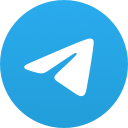telegram电脑缓存的位置在哪里?
Telegram电脑版的缓存位置依操作系统而异:
- Windows: 通常在
C:\Users\[Your Username]\AppData\Roaming\Telegram Desktop\ - macOS: 通常在
~/Library/Application Support/Telegram Desktop/ - Linux: 通常在
~/.local/share/TelegramDesktop/
可以通过文件浏览器直接访问这些路径查看缓存内容。

Windows系统中的缓存位置
在Windows操作系统中,Telegram的缓存文件通常存储在以下路径:
makefile
C:\Users\<用户名>\AppData\Roaming\Telegram Desktop\
这里的<用户名>是您登录Windows时使用的账户名称。AppData文件夹默认是隐藏的,您可能需要在文件资源管理器中启用“显示隐藏文件”才能看到它。
macOS系统中的缓存位置
在macOS系统中,Telegram的缓存位置通常是:
javascript
~/Library/Application Support/Telegram Desktop/
在这里,~代表当前用户的主目录。Library文件夹默认是隐藏的,您可以通过在Finder中使用前往 > 前往文件夹命令,并输入上述路径来访问它。
Linux系统中的缓存位置
在Linux系统中,Telegram的缓存通常位于:
javascript
~/.local/share/TelegramDesktop/
这里的~同样代表当前用户的主目录,而.local是一个隐藏文件夹。您可以在文件管理器中设置显示隐藏文件,或者使用终端命令ls -a来查看隐藏文件。
了解这些缓存位置可以帮助您在需要时清理空间,或者在遇到应用性能问题时删除旧的缓存文件。如果您想清理这些缓存,可以直接删除这些文件夹中的内容,或者通过Telegram的设置菜单进行清理。

打开文件浏览器定位缓存
- Windows:
- 打开文件资源管理器。
- 输入地址栏
C:\Users\<用户名>\AppData\Roaming\Telegram Desktop\,确保替换<用户名>为您的Windows账户名。
- macOS:
- 打开Finder。
- 按下
Command + Shift + G快捷键打开前往文件夹窗口。 - 输入
~/Library/Application Support/Telegram Desktop/并回车。
- Linux:
- 打开您的文件管理器。
- 在地址栏输入
~/.local/share/TelegramDesktop/或在终端中使用此路径。
通过这些路径,您可以直接访问存储在本地的缓存文件,包括图片、视频、音频文件和其他类型的文档。
通过Telegram设置访问
在Telegram桌面应用中,您也可以通过应用设置直接管理缓存:
- 打开Telegram。
- 前往
设置或选项菜单(通常表示为三条横线的图标)。 - 寻找
数据和存储或隐私和安全设置。 - 查找到
清理缓存或存储使用的选项。这里您可以看到各类文件占用的空间,并可以选择清理特定类型的缓存文件。
使用搜索功能找到缓存文件
如果您不确定具体的缓存文件位置,可以使用系统的搜索功能:
- Windows:在文件资源管理器中,使用搜索栏搜索
Telegram Desktop。 - macOS:在Finder中,使用Spotlight搜索(
Command + Space)并输入Telegram Desktop。 - Linux:使用文件管理器的搜索功能,或在终端使用
find命令搜索TelegramDesktop。
通过这些方法,您可以有效地访问、查看和管理Telegram的缓存文件,帮助保持您的设备运行顺畅,并有效管理存储空间。
通过Telegram设置清理缓存
- 打开Telegram:启动Telegram桌面应用。
- 进入设置:点击左下角的菜单按钮(三条横线),然后选择“设置”或“选项”。
- 访问数据和存储:在设置菜单中找到“数据和存储”或类似的选项。
- 管理存储:找到“存储使用”或“清理缓存”部分。这里您可以看到不同类型文件(如视频、图片、音频、文件)所占用的空间。
- 清理缓存:选择您想要清理的文件类型并点击“清理”。您还可以选择“全部清空”来清理所有类型的缓存文件。

手动删除缓存文件
- 找到缓存文件夹:
- Windows:
C:\Users\<用户名>\AppData\Roaming\Telegram Desktop\cache - macOS:
~/Library/Application Support/Telegram Desktop/cache - Linux:
~/.local/share/TelegramDesktop/cache
- Windows:
- 删除缓存内容:打开上述路径,您可以看到缓存文件夹,直接删除里面的文件和文件夹即可。
使用第三方清理工具
- 选择清理工具:选择一个信誉良好的第三方清理工具,如CCleaner(Windows和Mac)、BleachBit(Linux和Windows)等。
- 安装并运行工具:下载并安装所选的清理工具。
- 扫描并清理:运行工具并选择扫描“应用程序缓存”或特定于Telegram的缓存选项。完成扫描后,根据工具提供的选项清理缓存。
在使用第三方工具进行清理时,请确保下载和安装的是官方版本,避免安装可能包含恶意软件的仿制品。通过这些方法,您可以有效地管理Telegram的缓存,确保应用运行更加流畅。
释放磁盘空间
- 文件累积:随着时间的推移,Telegram会在缓存中存储大量的图片、视频、音频和文档。这些文件可能占用大量的磁盘空间,特别是在活跃使用的情况下。
- 存储管理:清理缓存可以释放这些占用的磁盘空间,使您的设备有更多空间用于其他重要文件和应用程序。
提升应用性能
- 减少加载时间:缓存文件的累积可能会导致应用启动和运行变慢。定期清理缓存可以减少Telegram加载历史记录和文件时的延迟,从而提升整体性能。
- 避免崩溃:缓存文件过多可能导致应用在处理数据时崩溃或卡顿。清理缓存可以帮助维持应用的稳定性和流畅运行。
保护隐私安全
- 隐私保护:缓存文件中可能包含敏感的聊天记录、图片和视频。定期清理缓存有助于确保这些敏感信息不会被未经授权的人员访问。
- 数据安全:通过清理缓存,您可以减少设备上存储的潜在数据泄露风险,特别是在共享或丢失设备的情况下。

总结
定期清理Telegram缓存是维护设备性能、管理存储空间和保护隐私安全的有效手段。以下是推荐的操作步骤:
- 通过Telegram设置清理:
- 进入设置菜单,选择“数据和存储”或类似选项,找到“存储使用”或“清理缓存”部分,选择清理缓存。
- 手动删除缓存文件:
- Windows:
C:\Users\<用户名>\AppData\Roaming\Telegram Desktop\cache - macOS:
~/Library/Application Support/Telegram Desktop/cache - Linux:
~/.local/share/TelegramDesktop/cache
- Windows:
- 使用第三方清理工具:
- 选择信誉良好的第三方清理工具(如CCleaner或BleachBit),扫描并清理Telegram缓存。
通过定期执行这些步骤,您可以确保Telegram应用保持良好的性能,同时保护您的隐私和数据安全。